

Escrito por Gina Barrow, Última actualización: 7 de septiembre de 2021
“¿Alguien aquí todavía en HTC? Este es un gran teléfono inteligente, pero creo que tengo que seguir adelante, recientemente obtuve un iPhone y ahora estoy luchando por transferir contactos de HTC a iPhone, ¡por favor ayuda!"
HTC es un fabricante de dispositivos de gran potencia desde 2008. Ha estado creando teléfonos inteligentes basados en Windows y Android con su último lanzamiento, HTC Wildfire E3 en 2015. Este año, han lanzado su teléfono inteligente Android más reciente, el Desire 21 Pro 5G.
Si ha estado usando HTC durante bastante tiempo y necesita cambiar a otro teléfono inteligente, su principal preocupación sería la transferencia de datos. Este proceso puede llevar mucho tiempo, especialmente cuando mover contactos de un dispositivo Android a un dispositivo iOS.
Una de las transferencias más complicadas serían los contactos. Es propenso a la pérdida o duplicación de datos si no se tiene el cuidado suficiente. Hoy te ayudaremos transferir contactos de HTC a iPhone utilizando cuatro métodos sencillos.
Parte 1. Utilice la aplicación Move to iOS para transferir sus contactos de HTC a iPhoneParte 2. Transferir contactos de HTC a iPhone con FoneDog Phone Transfer (recomendado)Parte 3. Use Gmail para transferir contactos de HTC a iPhoneParte 4. Transfiera sus contactos de HTC al iPhone con su tarjeta SIM
Usar el iPhone puede ser confuso la primera vez, especialmente cuando ha estado usando Android toda su vida. Pero, la transferencia a iOS es realmente simple, bueno, ahora lo hicieron más simple.
El mejor momento para usar la aplicación Move to iOS es cuando aún no ha configurado el iPhone. La aplicación Move to iOS ofrece una fácil transferencia de los contenidos de su teléfono, como contactos, fotos, mensajes y más.
Descubra cómo puede utilizar la aplicación Move to iOS para transferir contactos de HTC a iPhone:
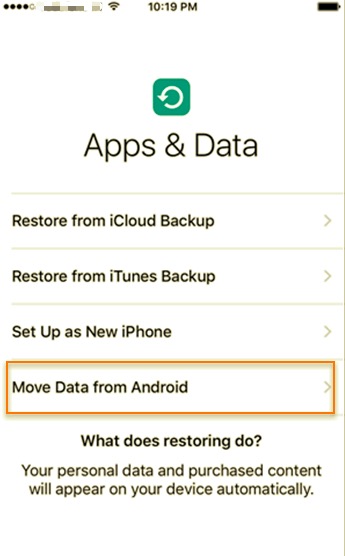
Aspectos a tener en cuenta al realizar la transferencia Move to iOS:
Junto con sus contactos, también tendrá la opción de mover su historial de mensajes, marcadores web, cuentas de correo, fotos y videos de la cámara y calendarios. Si ha descargado aplicaciones gratuitas de HTC y esas aplicaciones también están disponibles en la App Store, también se transferirán.
Puede continuar descargando el resto de sus aplicaciones una vez que el iPhone esté completamente configurado.
Existe otra opción de transferencia confiable que puede utilizar además del primer método. Transferencia de teléfono FoneDog es una herramienta de migración de datos profesional que funciona mejor en dispositivos Android e iOS.
Proporciona un seguro y conveniente transferir of Contactos de HTC a iPhone o cualquier otro dispositivo y tipo de archivo. Para hacer las cosas aún mejor Transferencia de teléfono FoneDog ofrece una copia de seguridad con un solo clic para todos sus contactos, ya sean de un teléfono Android o iOS. Luego, los contactos se restauran fácilmente en cualquier dispositivo de su elección.
Transferencia de teléfono
Transfiere archivos entre iOS, Android y PC con Windows.
Transfiera y respalde mensajes de texto, contactos, fotos, videos, música en la computadora fácilmente.
Totalmente compatible con los últimos iOS y Android.
Descargar gratis

Estas son algunas de las características sobresalientes de FoneDog Phone Transfer:
Vea cómo transferir contactos de HTC a iPhone con este software a continuación:
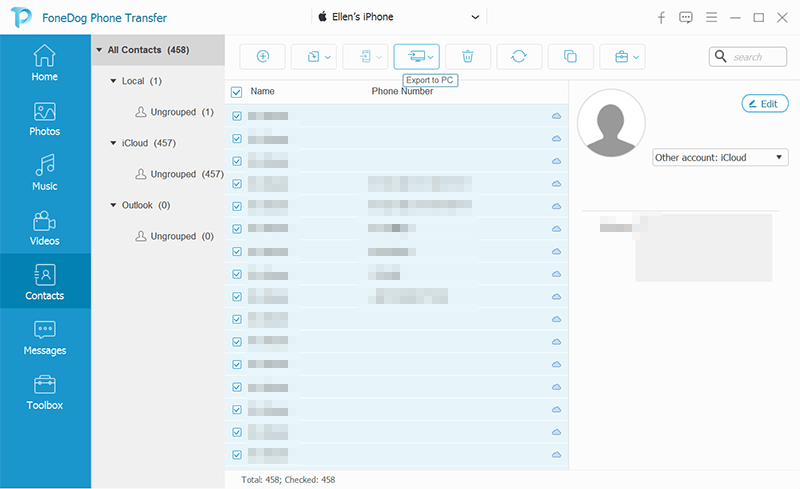
Además de sus contactos, también puede transferir otros archivos como imágenes, música, videos, mensajes y más. ¡Hasta ahora es la mejor solución todo en uno que puede encontrar!
gmail es una aplicación práctica que no solo le brinda servicios de correo electrónico, sino que también sirve como almacenamiento de su contacto. Puede utilizar este método si también guarda todos sus contactos como sus contactos de Gmail.
Si lo hace, todo lo que necesita ahora es agregar su Gmail en el iPhone para transferir sus contactos. Aquí hay una guía detallada:
Sin embargo, el único inconveniente de esta opción es que no todos sus contactos son también contactos de Google, algunos tal vez, pero no todos con seguridad. Pasará un tiempo antes de que pueda transferirlos todos si primero los convierte en su contacto de Google.
La forma más rápida de transferir contactos de HTC a iPhone es muy simple, use su tarjeta SIM. Esto es posible si desea mantener su número de teléfono móvil del HTC y, por supuesto, si el tamaño de la tarjeta SIM es el mismo.
Los teléfonos inteligentes recientes utilizan una tarjeta micro SIM que es mucho más pequeña que los antiguos. Si su tarjeta SIM de HTC cabe dentro del iPhone, verifique si todos los contactos están guardados en la tarjeta SIM y están listos para comenzar.
Aquí hay una guía rápida sobre cómo hacerlo:
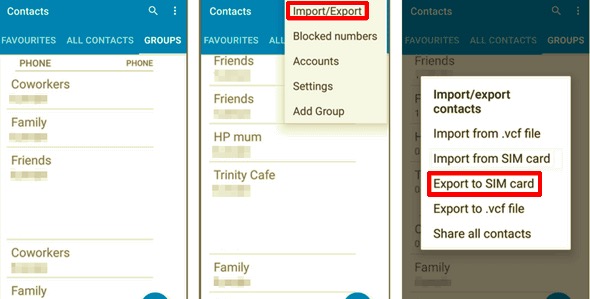
La gente también LeerCómo transferir contactos de Samsung Galaxy a iPhone en 2021Cómo transferir contactos de Android a iPhone 8 | Rápido y seguro
Ahí tienes; tienes 4 métodos sencillos sobre cómo transferir contactos de HTC a iPhone. La mayoría de estos métodos son gratuitos, pero no todos funcionan igual. Algunos pueden causar duplicados, mientras que otros pueden causar pérdida de contacto si no se hacen bien.
El método más seguro al que puede optar es utilizar Transferencia de teléfono FoneDog. Proporciona una transferencia segura y sin problemas de contactos y otros archivos desde cualquier tipo de teléfono inteligente y sistema operativo. Este software es una buena inversión en caso de que tenga toneladas de datos para migrar.
Comentario
Comentario
Transferencia de teléfono
Con el teléfono fonedog, los datos del iPhone, Android, Ios y PC se pueden transferir a cualquier lugar sin perderlos.Me gustan las fotos, las noticias, la libreta de direcciones, la música, etc.
descarga gratuitaHistorias de personas
/
InteresanteOPACO
/
SIMPLEDificil
Gracias. Aquí tienes tu elección:
Excellent
Comentarios: 4.7 / 5 (Basado en: 69 El número de comentarios)